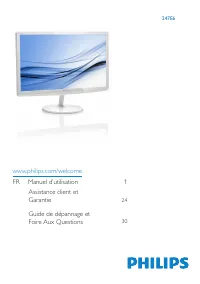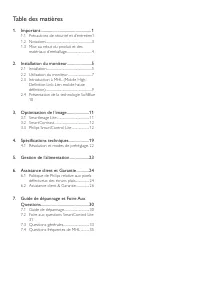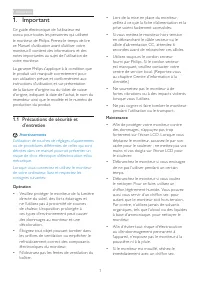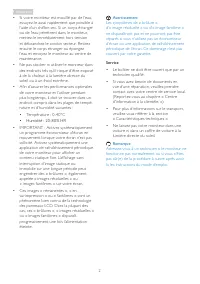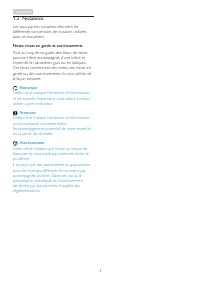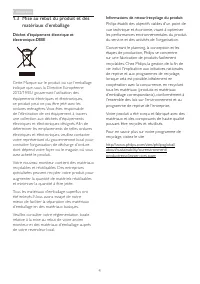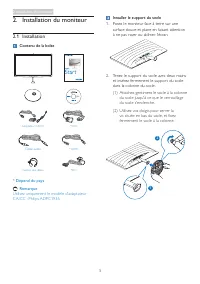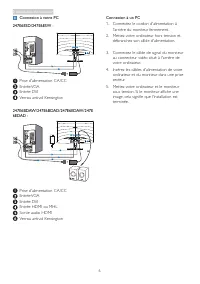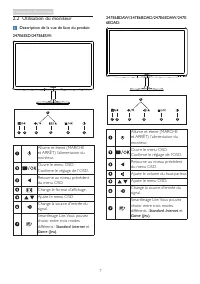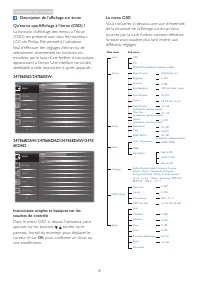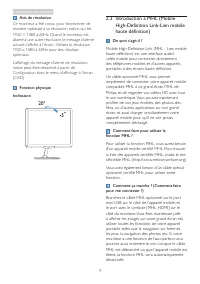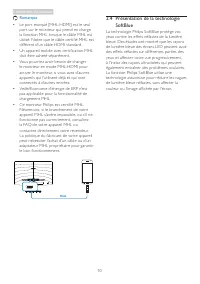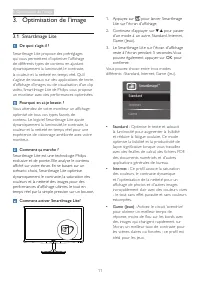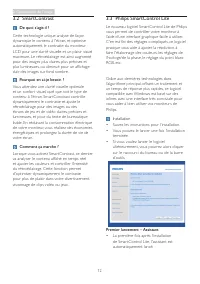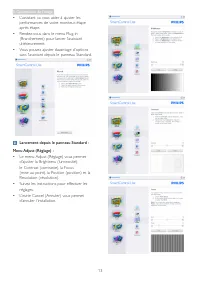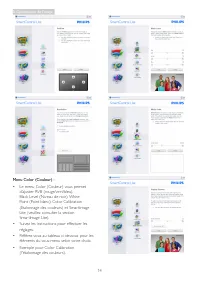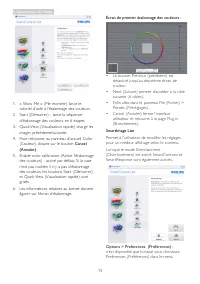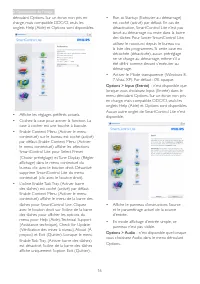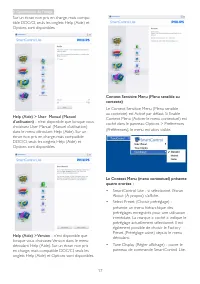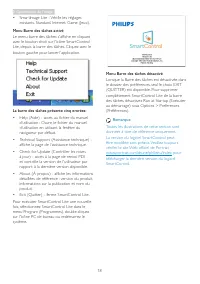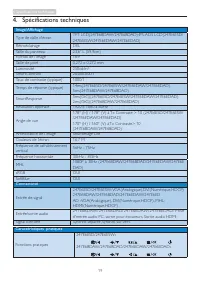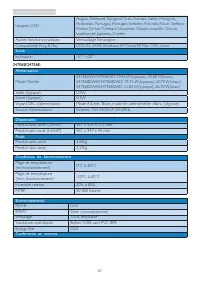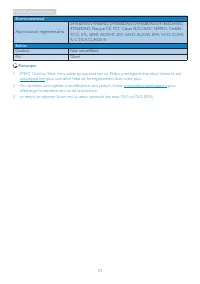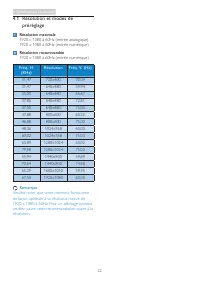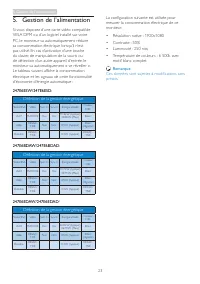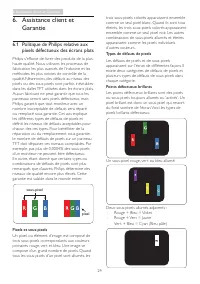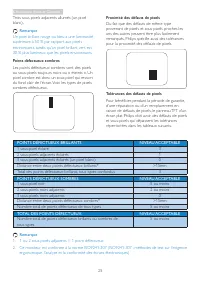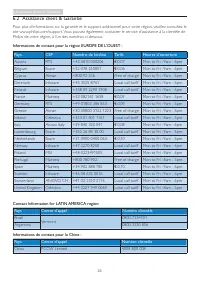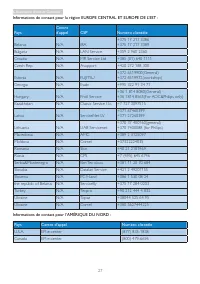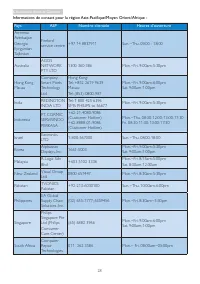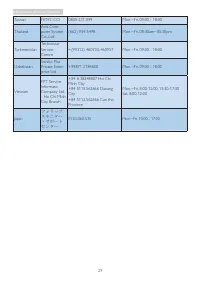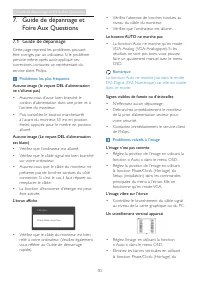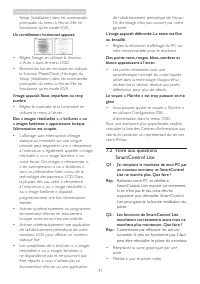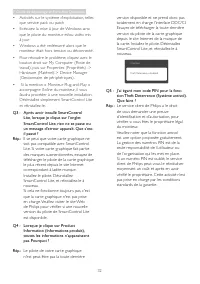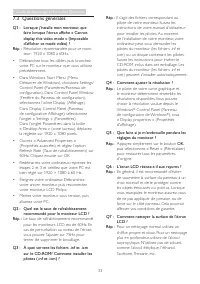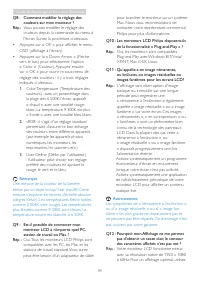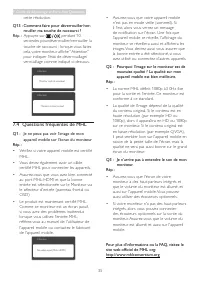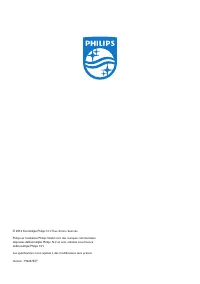Page 2 - Table des matières; Présentation de la technologie SoftBlue; Guide de dépannage et Foire Aux
Table des matières 1. Important ................................................ 1 1.1 Précautions de sécurité et d’entretien 11.2 Notations ............................................................31.3 Mise au rebut du produit et des matériaux d’emballage.................................4 2. Ins...
Page 3 - Avertissements
1 1. Important 1. Important Ce guide électronique de l’utilisateur est conçu pour toutes les personnes qui utilisent le moniteur de Philips. Prenez le temps de lire ce Manuel d'utilisation avant d’utiliser votre moniteur. Il contient des informations et des notes impor tantes au sujet de l'utilisati...
Page 6 - Informations de retour/recyclage du produit; Mise au rebut du produit et des
4 1. Important Informations de retour/recyclage du produit Philips établit des objectifs viables d'un point de vue technique et économie, visant à optimiser les performances environnementales du produit, du ser vice et des activités de l'organisation. Concernant le planning, la conception et les éta...
Page 7 - Installation du moniteur; Contenu de la boîte; Remarque
5 2. Installation du moniteur 2. Installation du moniteur 2.1 Installation Contenu de la boîte 247E 247E6 247E6 Philips and the Philips’ Shield Emblem are registered trademarks of Koninklijke Philips N.V. and are used under license from Koninklijke Philips N.V. Monitor driversSmartControl software U...
Page 8 - Connexion à votre PC
6 2. Installation du moniteur Connexion à votre PC 247E6ESD/247E6ESW : 1 2 1 2 3 4 3 Prise d'alimentation CA/CC Entrée VGA Entrée DVI Verrou antivol Kensington 247E6BDAW/247E6BDAD/247E6EDAW/247E6EDAD : 1 2 1 2 3 4 5 6 3 4 4 Prise d'alimentation CA/CC Entrée VGA Entrée DVI Entrée HDMI ou MHL Sor tie ...
Page 9 - Utilisation du moniteur; Description de la vue de face du produit
7 2. Installation du moniteur 2.2 Utilisation du moniteur Description de la vue de face du produit 247E6ESD/247E6ESW: 247E 5 6 2 3 4 7 Allume et éteint (MARCHE et ARRÊT) l’alimentation du moniteur.Ouvre le menu OSD.Confirme le réglage de l'OSD.Retourne au niveau précédent du menu OSD.Change le forma...
Page 10 - Description de l’affichage sur écran
8 2. Installation du moniteur Description de l’affichage sur écran Qu’est-ce que Affichage à l’écran (OSD) ? La fonction d'affichage des menus à l'écran (OSD) est présente avec tous les moniteurs LCD de Philips. Elle permet à l’utilisateur final d’effectuer des réglages d’écran ou de sélectionner di...
Page 11 - Avis de résolution
9 2. Installation du moniteur Avis de résolution Ce moniteur a été conçu pour fonctionner de manière optimale à sa résolution native, qui est 1920 × 1080 à 60Hz. Quand le moniteur est allumé à une autre résolution, le message d’aler te suivant s’affiche à l’écran : Utilisez la résolution 1920 x 1080...
Page 12 - Présentation de la technologie
10 2. Installation du moniteur Remarque • Le por t marqué [MHL-HDMI] est le seul por t sur le moniteur qui prend en charge la fonction MHL lorsque le câble MHL est utilisé. Notez que le câble cer tif ié MHL est différent d'un câble HDMI standard. • Un appareil mobile avec cer tif ication MHL doit êt...
Page 13 - Optimisation de l’image; Comment ça marche ?
11 3. Optimisation de l’image 3. Optimisation de l’image 3.1 SmartImage Lite De quoi s’agit-il ? Smar tImage Lite propose des préréglages qui vous permettent d'optimiser l'affichage de différents types de contenu en ajustant dynamiquement la luminosité, le contraste, la couleur et la netteté en temp...
Page 14 - Philips SmartControl Lite; Installation
12 3. Optimisation de l’image 3.2 SmartContrast De quoi s’agit-il ? Cette technologie unique analyse de façon dynamique le contenu à l'écran, et optimise automatiquement le contraste du moniteur LCD pour une clar té visuelle et un plaisir visuel maximum. Le rétroéclairage est ainsi augmenté pour des...
Page 15 - Lancement depuis le panneau Standard :
13 3. Optimisation de l’image • L’assistant va vous aider à ajuster les performances de votre moniteur, étape après étape. • Rendez-vous dans le menu Plug-in (Branchement) pour lancer l’assistant ultérieurement. • Vous pouvez ajuster davantage d’options sans l’assistant depuis le panneau Standard. L...
Page 16 - • Suivez les instructions pour effectuer les
14 3. Optimisation de l’image Menu Color (Couleur) : • Le menu Color (Couleur) vous permet d'ajuster RVB (rouge/ver t/bleu), Black Level (Niveau de noir), White Point (Point blanc), Color Calibration (Etalonnage des couleurs) et Smar tImage Lite (veuillez consulter la section Smar tImage Lite). • Su...
Page 17 - Cancel
15 3. Optimisation de l’image 1. « Show Me » (Me montrer) lance le tutoriel d’aide à l’étalonnage des couleurs. 2. Star t (Démarrer) - lance la séquence d’étalonnage des couleurs en 6 étapes. 3. Quick View (Visualisation rapide) charge les images précédente/suivante. 4. Pour retourner au panneau d'a...
Page 19 - - n’est disponible que lorsque vous
17 3. Optimisation de l’image Sur un écran non pris en charge, mais compa-tible DDC/CI, seuls les onglets Help (Aide) et Options sont disponibles. Help (Aide) > User Manual (Manuel d’utilisation) - n’est disponible que lorsque vous choisissez User Manual (Manuel d’utilisation) dans le menu déroul...
Page 20 - • Smar tImage Lite - Vérifie les réglages
18 3. Optimisation de l’image • Smar tImage Lite - Vérifie les réglages existants, Standard, Internet, Game (Jeux). Menu Barre des tâches activé Le menu barre des tâches s'affiche en cliquant avec le bouton droit sur l'icône Smar tControl Lite, depuis la barre des tâches. Cliquez avec le bouton gauc...
Page 21 - Spécifications techniques; Connectivité
19 4. Spécifications techniques 4. Spécifications techniques Image/Affichage Type de dalle d’écran TFT LCD(247E6BDAW/247E6BDAD);IPS-ADS LCD(247E6ESD/247E6ESW/247E6EDAW/247E6EDAD) Rétroéclairage DEL Taille du panneau 23,6’’ L (59,9cm) Format de l’image 16:9 Taille de pixel 0,272 x 0,272 mm Luminosité...
Page 23 - Environnemental
21 4. Spécifications techniques Environnemental Approbations réglementaires 247E6ESW/247E6ESD/247E6BDAW/247E6BDAD/247E6EDAW/247E6EDAD: Marque CE, FCC Classe B,CU-EAC, SEMKO, Certifié TCO, ETL, BSMI, ISO9241-307, SASO, KUCAS, EPA, VCCI CLASS B, C-TICK CLASSE B Boîtier Couleur Noir cerise/Blanc Fini G...
Page 24 - Résolution et modes de; Résolution maximale
22 4. Spécifications techniques 4.1 Résolution et modes de préréglage Résolution maximale 1920 x 1080 à 60Hz (entrée analogique)1920 x 1080 à 60Hz (entrée numérique) Résolution recommandée 1920 x 1080 à 60Hz (entrée numérique) Fréq. H. (KHz) Résolution Fréq. V. (Hz) 31,47 720x400 70,09 31,47 640x480...
Page 25 - Gestion de l’alimentation; Définition de la gestion énergétique
23 5. Gestion de l’alimentation 5. Gestion de l’alimentation Si vous disposez d’une car te vidéo compatible VESA DPM ou d’un logiciel installé sur votre PC, le moniteur va automatiquement réduire sa consommation électrique lorsqu’il n’est pas utilisé. En cas d’activation d’une touche du clavier, de ...
Page 26 - Assistance client et Garantie; Assistance client et; Politique de Philips relative aux; pixel; Pixels et sous-pixels
24 6. Assistance client et Garantie 6. Assistance client et Garantie 6.1 Politique de Philips relative aux pixels défectueux des écrans plats Philips s'efforce de livrer des produits de la plus haute qualité. Nous utilisons les processus de fabrication les plus avancés de l’industrie et les méthodes...
Page 28 - Informations de contact pour la région EUROPE DE L’OUEST :
26 6. Assistance client et Garantie 6.2 Assistance client & Garantie Pour plus d’informations sur la garantie et le suppor t additionnel pour votre région, veuillez consultez le site www.philips.com/suppor t. Vous pouvez également contacter le ser vice d’assistance à la clientèle de Philips de v...
Page 29 - Informations de contact pour l’AMÉRIQUE DU NORD :
27 6. Assistance client et Garantie Informations de contact pour la région EUROPE CENTRAL ET EUROPE DE L’EST : Pays Centre d’appel CSP Numéro clientèle Belarus N/A IBA +375 17 217 3386 +375 17 217 3389 Bulgaria N/A LAN Ser vice +359 2 960 2360 Croatia N/A MR Ser vice Ltd +385 (01) 640 1111 Czech Rep...
Page 30 - Pays
28 6. Assistance client et Garantie Informations de contact pour la région Asie-Pacifique/Moyen Orient/Afrique : Pays ASP Numéro clientèle Heures d’ouverture Armenia Azerbaijan Georgia Kyrgyzstan Tajikistan Firebird ser vice centre +97 14 8837911 Sun.~Thu. 09:00 - 18:00 Australia AGOS NETWORK PTY LT...
Page 32 - Guide de dépannage et Foire Aux Questions; Guide de dépannage et; Guide de dépannage; Problèmes les plus fréquents
30 7. Guide de dépannage et Foire Aux Questions 7. Guide de dépannage et Foire Aux Questions 7.1 Guide de dépannage Cette page reprend les problèmes pouvant être corrigés par un utilisateur. Si le problème persiste même après avoir appliqué ces corrections, contactez un représentant du ser vice clie...
Page 33 - Un scintillement horizontal apparait; Foire aux questions; Q1 : J'ai remplacé le moniteur de mon PC par
31 7. Guide de dépannage et Foire Aux Questions Setup (installation) dans les commandes principales du menu à l’écran. Elle ne fonctionne qu’en mode VGA. Un scintillement horizontal apparait • Réglez l’image en utilisant la fonction « Auto » dans le menu OSD. • Éliminez les barres ver ticales en uti...
Page 34 - Q3 : Après avoir installé SmartControl; Q5 : J’ai égaré mon code PIN pour la fonc-
32 7. Guide de dépannage et Foire Aux Questions • Activités sur le système d’exploitation, telles que ser vice pack ou patch • Exécutez la mise à jour de Windows ainsi que le pilote du moniteur et/ou vidéo mis à jour • Windows a été redémarré alors que le moniteur était hors tension ou déconnecté. •...
Page 35 - Questions générales; Q2 : Quel est le taux de rafraîchissement
33 7. Guide de dépannage et Foire Aux Questions 7.3 Questions générales Q1 : Lorsque j'installe mon moniteur, que faire lorsque l'écran affiche « Cannot display this video mode » (Impossible d'afficher ce mode vidéo) ? Rép. : Résolution recommandée pour ce moni- teur : 1920 x 1080 à 60Hz. • Débranch...
Page 36 - Q8 : Comment modifier le réglage des
34 7. Guide de dépannage et Foire Aux Questions Q8 : Comment modifier le réglage des couleurs sur mon moniteur ? Rép.: Vous pouvez modifier le réglage des couleurs depuis la commande du menu à l'écran. Suivez la procédure ci-dessous, • Appuyez sur « OK » pour afficher le menu OSD (affichage à l’écra...
Page 37 - rouiller ma touche de raccourci ?; Questions fréquentes de MHL; Q2 : Pourquoi l'image sur le moniteur est de
35 7. Guide de dépannage et Foire Aux Questions cette résolution. Q13 : Comment faire pour déverrouiller/ver- rouiller ma touche de raccourci ? Rép. : Appuyez sur pendant 10 secondes pourdéverrouiller/verrouiller la touche de raccourci ; lorsque vous faites cela, votre moniteur affiche “Attention” p...